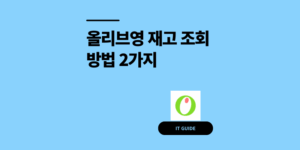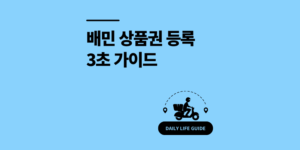혹시 SNS에서 핫한 다이소 꿀템을 사러 부푼 마음으로 매장에 달려갔는데, 다이소 재고 확인인을 미리 안 해서 텅 빈 매대 앞에서 좌절해 본 경험, 다들 한 번쯤은 있지 않으신가요? 저는 정말 많았답니다. ^^; 특히 꼭 필요했던 특정 사이즈의 리빙박스나 아이가 노래를 부르던 캐릭터 스티커가 없었을 때의 그 허탈함이란…!
하지만 이제는 그런 헛걸음은 절대 하지 않아요. 바로 집에서, 혹은 이동하는 차 안에서 단 1분만 투자하면 내가 찾는 물건이 어느 매장에 있는지, 재고는 몇 개나 남았는지 손쉽게 확인할 수 있는 방법을 알게 됐거든요. 최신 정보로 무장한 저만의 다이소 재고 확인 방법, 지금부터 아낌없이 공유해 드릴게요.
1. 공식 홈페이지 다이소 재고 확인
가장 먼저 소개해 드릴 방법은 컴퓨터나 스마트폰 웹 브라우저를 이용하는 기본적인 방법이에요. 화면이 커서 여러 매장을 비교하며 보기에는 PC가 정말 편리하더라고요.
1.1. ‘매장위치/상품’ 메뉴 찾기
복잡할 것 하나 없습니다! 먼저 다이소 공식 홈페이지에 접속해 주세요. 그러면 홈페이지 상단 메뉴에 눈에 띄게 ‘매장위치/상품’이라는 버튼이 보일 거예요. 고민 없이 바로 클릭해 주시면 재고 확인의 첫걸음은 성공입니다!
1.2. ‘매장 상품 찾기’로 원하는 물품 검색하기
‘매장위치/상품’ 페이지로 들어오셨다면, ‘매장상품 찾기’ 탭을 선택해 주세요. 그리고 검색창에 내가 찾고 있는 물건의 이름을 입력하면 되는데요. 예를 들어, 저는 최근에 캠핑용으로 쓸 ‘접이식 의자’가 필요해서 검색창에 입력해 봤어요.
여기서 팁을 드리자면, 너무 포괄적인 단어보다는 ‘캐릭터 접이식 의자’처럼 구체적으로 입력할수록 더 정확한 결과를 얻을 수 있답니다.
1.3. 내 주변 매장 재고 확인 완료
상품을 선택하고 나면, 이제 어느 매장에 재고가 있는지 확인할 차례에요. ‘매장 검색’ 버튼을 눌러 현재 내 위치 주변의 매장을 찾거나, 자주 가는 매장 이름을 직접 입력해서 검색할 수 있습니다. 검색을 마치면 각 매장별로 재고 상태가 짜잔! 하고 나타납니다.
1.4. ‘ZONE’ 번호란
재고 확인 결과를 보면 조금 낯선 표시가 있을 수 있어요. 바로 ‘ZONE 23 재고 19개 이하’ 같은 문구인데요. 이건 정말 꿀정보랍니다! ‘ZONE 23’은 해당 매장의 23번 구역을 의미하고, ‘재고 19개 이하’는 말 그대로 재고 수량을 뜻해요.
저는 이 화면을 캡처해두고 매장에 방문하는데, 그럼 넓은 매장을 헤맬 필요 없이 해당 구역으로 직진해서 물건을 찾을 수 있으니 시간이 엄청나게 절약되더라고요!
참고로, 재고 상태는 몇 가지로 나뉘어요.
- ZONE + 숫자 + 재고 수량: 재고가 있다는 가장 확실한 신호!
- ZONE + 상품 준비중: 재고가 아직 전산에 등록되지 않았거나, 창고에 있을 확률이 높아요. 즉, 매장에 없을 가능성이 크니 이 표시는 피하는 게 좋습니다.
- 상품이 없습니다: 말 그대로 해당 매장에는 없는 상품이니, 다른 매장을 검색해 보세요!
2. 다이소몰 앱으로 초간편 확인
사실 다이소 재고 확인할 때 제가 가장 애용하는 방법은 바로 ‘다이소몰’ 공식 앱을 이용하는 거예요. 언제 어디서든 생각날 때 바로바로 확인할 수 있어서 정말 편리하거든요.
2.1. 앱 실행 후 ‘매장 상품 찾기’ 터치
스마트폰에 설치된 ‘다이소몰’ 앱을 실행해 주세요. 그리고 앱 메인 화면 하단이나 상단 메뉴를 잘 살펴보면 ‘멤버십’ 아이콘 혹은 QR코드 모양 아이콘이 보일 거예요. 그걸 눌러 멤버십 화면으로 들어간 뒤, ‘매장 상품 찾기’ 탭을 터치하면 준비 끝입니다! 정말 간단하죠?
2.2. 상품 검색부터 매장 선택까지
이제부터는 홈페이지와 거의 동일해요. 내가 찾으려는 상품 이름을 검색하고, 상품을 선택한 뒤 재고를 확인하고 싶은 매장 이름을 검색하면 됩니다. 앱 인터페이스가 직관적으로 잘 되어 있어서 아마 처음 사용하시는 분들도 전혀 어렵지 않게 따라 하실 수 있을 거예요.
2.3. 실시간 재고 확인하고 바로 출발
매장까지 선택하고 나면, 해당 매장의 재고 현황이 바로 화면에 나타납니다. 홈페이지와 마찬가지로 ‘ZONE 11 재고 19개 이하’와 같은 형태로 표시되니, 위치와 수량을 확인하고 바로 매장으로 달려가시면 됩니다! 이 앱 하나만 있으면 다이소 쇼핑이 정말 스마트해진답니다.
3. 다이소 재고 확인 정확도 100% ‘품번’ 검색
자, 이제부터는 다이소 쇼핑 고수들만 아는 ‘비법’을 알려드릴게요. 가끔 상품 이름이 애매하거나 비슷한 제품이 너무 많아서 검색이 어려울 때가 있잖아요? 그럴 때 이 방법을 쓰면 정확도를 100%에 가깝게 끌어올릴 수 있습니다. 바로 ‘품번’을 활용하는 거예요!
3.1. ‘품번’이 대체 뭔가요?
‘품번’은 다이소에서 판매하는 모든 상품에 부여된 고유 번호, 즉 주민등록번호 같은 거예요. 다이소는 무려 3만여 종이 넘는 상품을 취급하기 때문에 이름만으로는 상품을 특정하기 어려울 때가 많아요. 하지만 이 ‘품번’만 알면 수많은 상품 속에서 내가 원하는 바로 그 제품을 콕 집어 찾아낼 수 있답니다.
3.2. 온라인 ‘다이소몰’에서 ‘품번’ 찾기
그럼 이 중요한 품번은 어디서 찾을 수 있을까요? 바로 온라인 쇼핑몰인 ‘다이소몰’ 홈페이지에서 찾을 수 있습니다.
- 먼저 ‘다이소몰’ 홈페이지에 접속해서 내가 찾으려는 상품을 검색하세요. (매장 재고 확인을 했던 다이소 공식 홈페이지와는 다른, 온라인 쇼핑이 가능한 곳이에요!)
- 원하는 상품을 찾았다면, 상품 상세 페이지로 들어가세요.
- 상세 페이지의 상품명 근처나 상품 정보 표에 보시면 ‘품번: 10XXXXX’ 와 같은 형태로 적힌 숫자를 발견할 수 있을 거예요. 바로 이 숫자가 우리가 찾던 ‘품번’입니다!
3.3. ‘품번’ 복사해서 재고 검색에 붙여넣기
이제 찾은 품번을 복사해서, 앞서 설명해 드린 다이소 공식 홈페이지나 다이소몰 앱의 ‘매장상품 찾기’ 검색창에 상품명 대신 붙여넣어 보세요. 그러면 다른 비슷한 상품들은 모두 걸러지고, 오직 내가 원하는 바로 그 상품의 재고 현황만 정확하게 확인할 수 있습니다.
4. 다이소 재고 확인, 이것만은 꼭 알아두세요
마지막으로, 재고 확인 서비스를 이용할 때 주의해야 할 점 몇 가지를 알려드릴게요. 이것만 알아두셔도 실패 확률을 더욱 줄일 수 있습니다.
4.1. 재고 표시는 100% 실시간이 아닐 수 있어요
다이소의 재고 시스템은 주기적으로 업데이트되는 방식이라 100% 실시간은 아닐 수 있어요. 특히 SNS에서 갑자기 화제가 된 ‘대란템’의 경우, 재고가 있다고 표시되어도 내가 도착하기 직전에 다른 사람이 마지막 남은 물건을 사 갈 수도 있답니다.
재고가 1~2개처럼 아주 적게 남은 경우에는, 방문 전에 해당 매장에 직접 전화해서 실물 재고가 있는지 한 번 더 확인하는 것이 가장 안전한 방법입니다!
4.2. 매장마다 취급 품목이 달라요
다들 아시겠지만, 다이소는 매장 규모에 따라 취급하는 상품의 종류와 수량이 천차만별이에요. 우리 동네 작은 매장에는 없지만, 조금 떨어진 대형 매장에는 있는 경우가 허다하죠. 그렇기 때문에 이 재고 확인 시스템은 특정 물건이 내가 가려는 매장에 입점해 있는지 확인하는 용도로도 아주 유용하게 쓰일 수 있습니다.
이제 쇼핑 전에 다이소 재고 확인하는 건 선택이 아닌 필수랍니다! 오늘 제가 알려드린 방법들로 소중한 시간과 에너지를 아끼고, 더욱 즐겁고 스마트한 쇼핑을 즐기시길 바랄게요.